სხვადასხვა გაკვეთილებში მოგცემთ რეკომენდაციას, გახსნათ Outlook უსაფრთხო რეჟიმში, გარკვეულ პრობლემებს მოაგვარებს. მაგრამ რა მოხდება, თუ Outlook არ გაიხსნება უსაფრთხო რეჟიმში?
Microsoft-ის დესკტოპის ყველა აპს, როგორიცაა Outlook, Excel, Word, PowerPoint და ა.შ., გააჩნია უსაფრთხო რეჟიმის ვარიანტი. ის ეხმარება Microsoft-ის ტექნიკურ მხარდაჭერას გადაჭრას აპლიკაციის სხვადასხვა სერიოზული პრობლემები, რომლებიც წარმოიქმნება აპის სიცოცხლის განმავლობაში.
ჩვეულებრივ, Microsoft-ის მრავალი აპლიკაციის უსაფრთხო რეჟიმში გახსნა საკმაოდ მარტივია და მხოლოდ რამდენიმე დაწკაპუნებაა საჭირო აპის უსაფრთხო რეჟიმში გადასაყვანად.
ზოგჯერ ბოროტი აპლიკაციები, როგორიცაა მავნე პროგრამები და ჯაშუშური პროგრამები, ან რაიმე პროგრამული უზრუნველყოფის კორუფცია დესტაბილიზაციას ახდენენ Microsoft-ის აპლიკაციების ამ წარუმატებლობისგან, როგორიცაა Outlook, არ რეაგირებს უსაფრთხო რეჟიმში გახსნის ბრძანებაზე.
ეს პრობლემური სიტუაციაა, რადგან თქვენ უნდა გახსნათ Outlook უსაფრთხო რეჟიმში, ნიშნავს, რომ უკვე გაქვთ გარკვეული შეცდომები ან გაუმართაობა Outlook აპში.
წაიკითხეთ, რადგან ჩვენ გაგაცნობთ პრობლემის მიზეზებსა და გადაწყვეტილებებს „Outlook არ გაიხსნება უსაფრთხო რეჟიმში“.
რა არის Outlook Safe Mode?
როდესაც ვერ ახერხებთ Outlook-ის ნორმალურად გახსნას, უსაფრთხო რეჟიმი სასარგებლო მიდგომაა პრობლემის გვერდის ავლით და მის გასახსნელად.
Outlook უსაფრთხო რეჟიმი არის ელ.ფოსტის პროგრამის გაშვების ტექნიკა შეზღუდული ფუნქციებით და გაფართოებების ან დანამატების გარეშე. ზოგჯერ ავარიის შემდეგ, Outlook ცდილობს ავტომატურად გახსნას უსაფრთხო რეჟიმში.
Outlook-ის უსაფრთხო რეჟიმში გასახსნელად, გახსენით Run ბრძანება დაჭერით ფანჯრები + რ გასაღებები. შემდეგ ჩაწერეთ "Outlook.exe /safe” და დააჭირეთ შედი.
ამრიგად, თქვენ შეგიძლიათ გადატვირთოთ Microsoft Outlook პროგრამა და შეიტანოთ ცვლილებები საჭირო კონფიგურაციის პარამეტრებში, რომლებიც შეიძლება იყოს პრობლემური.
თუ თქვენი Outlook იხსნება მხოლოდ უსაფრთხო რეჟიმში, შეიძლება დაგჭირდეთ პრობლემის დიაგნოზირება და მისი გამოსწორება, რათა გამოიყენოთ Outlook ნორმალური მუშაობისთვის.
მიზეზები, რის გამოც Outlook არ გაიხსნება უსაფრთხო რეჟიმში
იმისათვის, რომ გამოსწორდეს Outlook არ გაიხსნება უსაფრთხო რეჟიმში, მნიშვნელოვანია იცოდეთ პრობლემის ძირითადი მიზეზები.
მიუხედავად იმისა, რომ ამის უკან გარკვეული მიზეზი არ არსებობს, მკვლევარებმა გაარკვიეს, რომ Microsoft Outlook პროგრამის საკითხები, როგორიცაა მოძველებული აპლიკაცია ან კორუფცია, ხშირად ამის მიზეზია.
გარდა ამისა, ასეთი პროგრამული უზრუნველყოფის კორუფცია შეიძლება მოხდეს ძალიან სარისკო კომპიუტერული გარემოს გამო, სადაც არ იყენებთ რაიმე სანდო ანტივირუსს ან არ განაახლებთ ანტივირუსს რეგულარულად.
გარდა ამისა, ზოგიერთმა დანამატმა შეიძლება ხელი შეუშალოს Outlook-ის ზოგიერთ ვერსიას და შეაჩეროს მათი გახსნა უსაფრთხო რეჟიმში.
როგორ გავასწოროთ Outlook არ იხსნება უსაფრთხო რეჟიმში
მეთოდი 1: შეაკეთეთ Microsoft Office
თუ MS Office-ში რაიმე სახის შეცდომა პასუხისმგებელია პრობლემაზე, შეგიძლიათ სცადოთ შემდეგი ნაბიჯები თქვენი Office აპლიკაციის შესაკეთებლად:
- Გააღე პარამეტრები ფანჯარაზე დაჭერით ფანჯრები + მე გასაღებები.
- აირჩიეთ აპები და გადაახვიეთ სიაში საპოვნელად Microsoft Office.
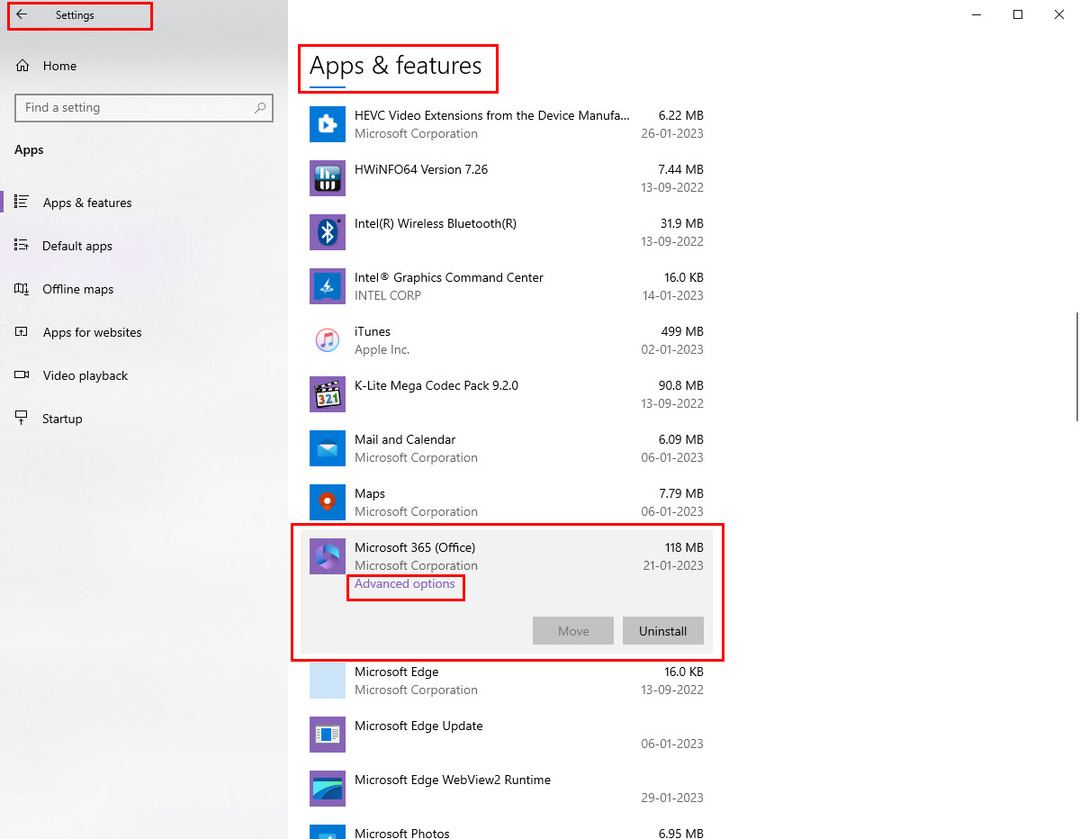
- აირჩიეთ აპის სახელი რამდენიმე ვარიანტის მისაღებად.
- Დააკლიკეთ მოდიფიცირება.
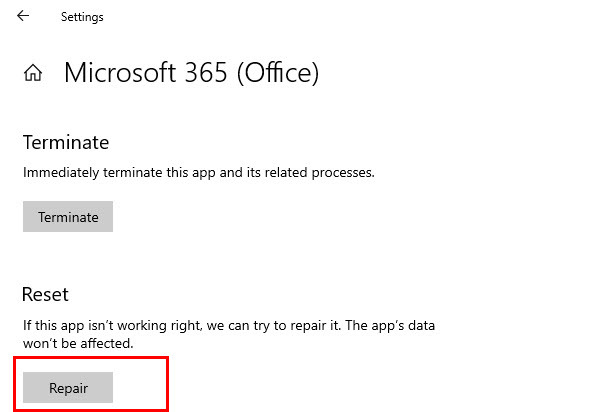
- აირჩიეთ შორის სწრაფი შეკეთება და ონლაინ რემონტი.
- დააწკაპუნეთ შეკეთება და სცადეთ გახსნათ თქვენი Outlook უსაფრთხო რეჟიმში.
თუ არ არის თქვენი Office აპლიკაციის შეკეთების ვარიანტი, შეგიძლიათ წაშალოთ და დააინსტალიროთ აპლიკაცია, რათა ნახოთ, მოაგვარებს თუ არა პრობლემას „Outlook არ იხსნება უსაფრთხო რეჟიმში“.
მეთოდი 2: გამორთეთ დანამატები
შეიძლება გაგიკვირდეთ, მაგრამ ზოგჯერ დანამატებმა შეიძლება შეაჩერონ Outlook-ის უსაფრთხო რეჟიმში გახსნა.
იმის გასაგებად, არის თუ არა Outlook-ის დანამატი პასუხისმგებელი საკითხზე „Outlook არ იხსნება უსაფრთხო რეჟიმში“, სცადეთ შემდეგი ნაბიჯები.
- დააწკაპუნეთ ფაილი თქვენი Outlook აპლიკაციის ჩანართი.
- ახლა აირჩიე Პარამეტრები ახალი ფანჯრის გასახსნელად.
- აირჩიეთ დანამატები ვარიანტი.
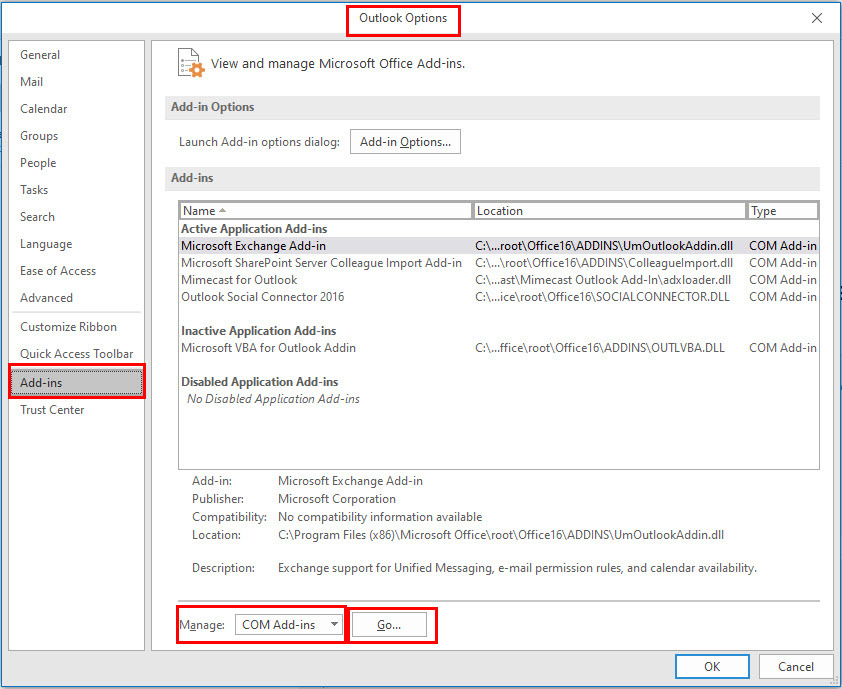
- დააწკაპუნეთ ჩამოსაშლელ მენიუზე Მართვა განყოფილება.
- აირჩიეთ COM-დანამატები და დააწკაპუნეთ წადი.
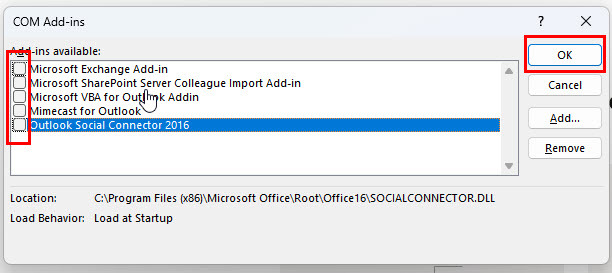
- დანამატების სიიდან მოხსენით სახელი და დააწკაპუნეთ კარგი.
- ახლა, სცადეთ აპლიკაციის უსაფრთხო რეჟიმში გახსნა, რათა ნახოთ, არ იხსნება თუ არა Outlook უსაფრთხო რეჟიმში პრობლემა კვლავ რჩება.
თქვენ უნდა შეასრულოთ ეს მიდგომა, რომ გამორთოთ ერთი დანამატი ერთდროულად, რათა გაარკვიოთ, რომელია პასუხისმგებელი პრობლემაზე.
თუმცა, თუ გეჩქარებათ ან არ გჭირდებათ დანამატები, შეგიძლიათ გამორთოთ ყველა ერთად და სცადოთ გახსნათ Outlook უსაფრთხო რეჟიმში.
მეთოდი 3: გამოიყენეთ ახალი მომხმარებლის პროფილი
თუ ეს ორი მეთოდი არ მუშაობს, ასევე შეგიძლიათ სცადოთ ახალი Outlook პროფილის გამოყენება. აი, როგორ შეგიძლიათ შექმნათ და გამოიყენოთ სხვა Outlook პროფილი.
- Გააღე Მართვის პანელი ვინდოუსის კომპიუტერიდან.
- დააწკაპუნეთ ფოსტა გახსნის ვარიანტი ფოსტის დაყენება - Outlook ფანჯარა.
- Დააკლიკეთ პროფილების ჩვენება… ღილაკი.
- თქვენი ყველა არსებული Outlook პროფილის სახელი გამოჩნდება ზოგადი ჩანართში.
- თუ თქვენ გაქვთ მრავალი პროფილი, აირჩიეთ სხვა პროფილი, ჩართეთ ყოველთვის გამოიყენეთ ეს პროფილი ვარიანტი და დააწკაპუნეთ მიმართეთ.
- შეამოწმეთ, გადაჭრის თუ არა ის თქვენს Outlook-ის უსაფრთხო რეჟიმის პრობლემას.
- თუ თქვენ გაქვთ მხოლოდ ერთი Outlook პროფილი, შექმენით ახალი მასზე დაწკაპუნებით დამატება ღილაკი.
- ამისათვის თქვენ უნდა გამოიყენოთ სხვა სახელი და დაამატოთ საჭირო სერთიფიკატები.
- Დააკლიკეთ კარგიდა ახალი პროფილი დაემატება სიას.
- ახლა დააწკაპუნეთ ახალ პროფილზე და გახადეთ ის თქვენი ნაგულისხმევი Outlook პროფილი ზემოთ აღნიშნული მეთოდის გამოყენებით.
- სცადეთ გახსნათ Outlook უსაფრთხო რეჟიმში.
მეთოდი 4: განაახლეთ საოფისე პროგრამა
ეს პრობლემა ასევე შეიძლება გამოჩნდეს, თუ თქვენ იყენებთ მოძველებულ Outlook აპს. განახლებისთვის, შეასრულეთ ეს ნაბიჯები:
- გახსენით Outlook და აირჩიეთ ფაილი ჩანართი.
- დააწკაპუნეთ მარცხენა პანელის ბოლოში ოფისის ანგარიში ვარიანტი.
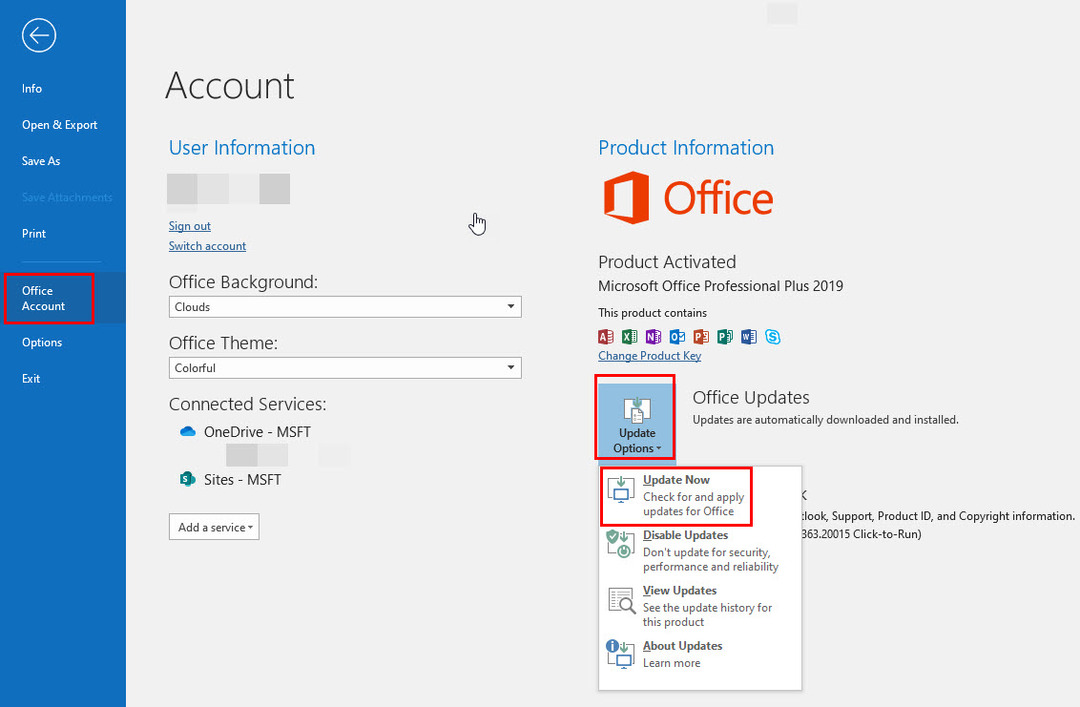
- დააწკაპუნეთ განახლების პარამეტრები ჩამოსაშლელი მენიუ.
- აირჩიეთ განაახლეთ ახლა რათა Microsoft Office-ს მოძებნოს და ჩამოტვირთოს განახლება, თუ ეს შესაძლებელია.
- დასრულების შემდეგ, ნახეთ, შეგიძლიათ თუ არა გახსნათ Outlook უსაფრთხო რეჟიმში.
მეთოდი 5: მოიძიეთ ექსპერტის მხარდაჭერა
თუ ზემოაღნიშნულიდან არცერთ მეთოდს არ შეუძლია ჩატვირთოს Outlook უსაფრთხო რეჟიმში, გჭირდებათ ექსპერტის დახმარება.
პერსონალური Outlook დესკტოპის აპის მომხმარებლებს შეუძლიათ გამოაქვეყნონ თავიანთი პრობლემები Outlook აპთან დაკავშირებით Microsoft Support Community-ში. აი, როგორ კეთდება:
- შედით თქვენს Microsoft ანგარიშში, საიდანაც იყიდეთ Microsoft 365 Desktop აპების ლიცენზია.
- Წადი Microsoft-ის მხარდაჭერის საზოგადოება.
- Ქვეშ პროდუქტების დათვალიერება განყოფილება, აირჩიეთ Outlook.
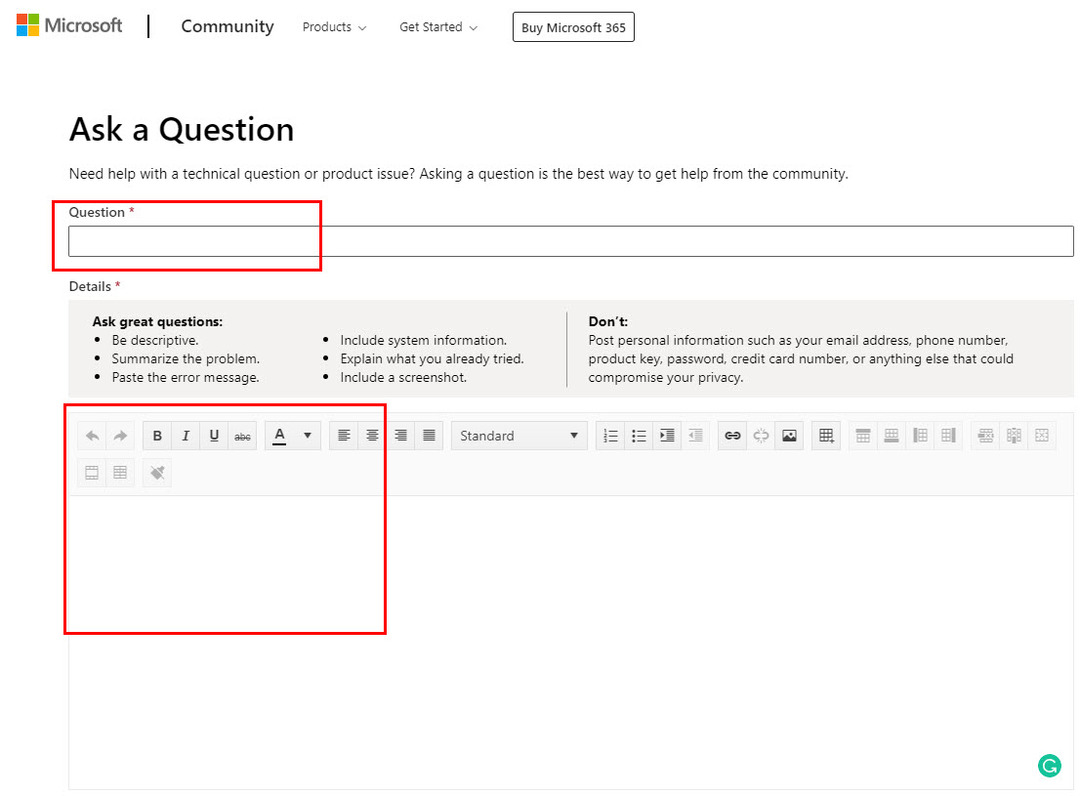
- აირჩიეთ Დასვი კითხვა ზედა მარჯვენა კუთხეში.
- ახლა შეავსეთ ფორმა, რომელიც გამოჩნდება.
- ფორმა შეიცავს ველებს, როგორიცაა კითხვა, დეტალები, პროდუქტები და ვერსიები.
- Outlook-ისთვის კითხვის წარდგენის ფორმის შევსების შემდეგ არ გაიხსნება უსაფრთხო რეჟიმის საკითხში, დააწკაპუნეთ გაგზავნა ფორმის ბოლოში.
თქვენ ასევე შეგიძლიათ დაუკავშირდეთ ცოცხალ მხარდაჭერას საკონტაქტო Microsoft Support პორტალზე.
პირდაპირი მხარდაჭერა შეიძლება არ იყოს ხელმისაწვდომი ყველა იმ ქვეყნისა და რეგიონისთვის, სადაც Microsoft ყიდის თავის Microsoft 365 დესკტოპის პროდუქტებს. თუმცა, ღირს ცდა. მიჰყევით ამ ნაბიჯებს Microsoft-ის ტექნიკური მხარდაჭერის დახმარების მისაღებად:
- Წადი დაუკავშირდით Microsoft-ის მხარდაჭერას.
- დარწმუნდით, რომ შეხვედით თქვენს Microsoft ანგარიშში, საიდანაც იყიდეთ Outlook დესკტოპის აპი.
- აკრიფეთ მოთხოვნა Outlook არ გაიხსნება უსაფრთხო რეჟიმში შეკითხვის აკრეფის ველში.
- დააწკაპუნეთ Დახმარების მიღება.
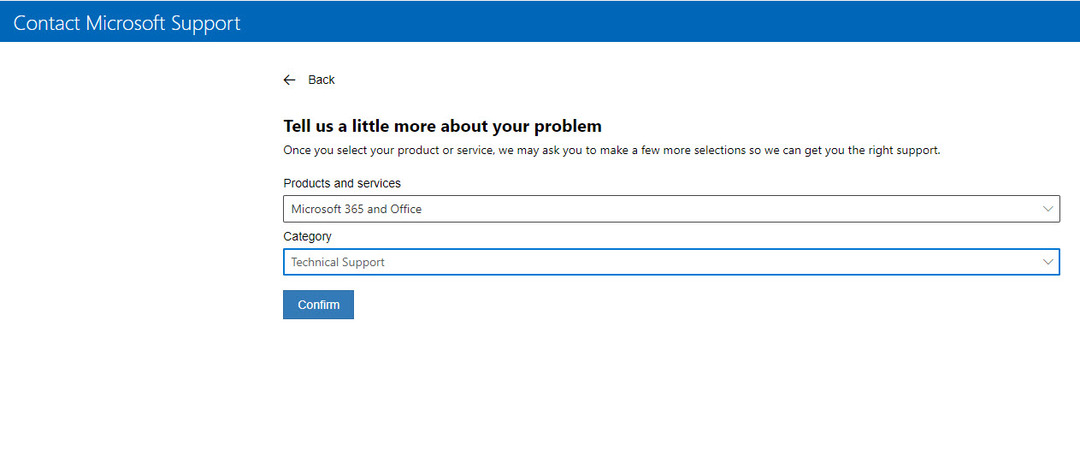
- შემდეგ აირჩიეთ დაუკავშირდით მხარდაჭერას ღილაკი.
- ახლა აირჩიეთ პროდუქტი და კატეგორიადა დაარტყა დაადასტურეთ.
- თუ თქვენ იწყებთ მხარდაჭერის პირდაპირ მოთხოვნას შესაბამისი ქვეყნიდან, დაინახავთ ისეთ ვარიანტებს, როგორიცაა ტელეფონის მხარდაჭერა და ჩეთის მხარდაჭერა.
თუ თქვენი Office ანგარიში არის საწარმოს ან ბიზნეს გეგმის ნაწილი, შეგიძლიათ დახმარება სთხოვოთ თქვენი სისტემის ადმინისტრატორს.
პირდაპირ არ აკრიფოთ Microsoft-ის ტექნიკური მხარდაჭერა Google ან Bing ძიებაში. თაღლითებმა შეიძლება დაგემიზნონ და წარმოაჩინონ, რომ ისინი გირეკავენ Microsoft-ის მხარდაჭერის მხრიდან, რათა მოგატყუონ.
დასკვნა
ჩვეულებრივ, მომხმარებლებს სჭირდებათ Outlook-ის უსაფრთხო რეჟიმში გახსნა, როდესაც აპს რაიმე პრობლემა აქვს. სხვა სიტყვებით რომ ვთქვათ, ეს არის პოპულარული გადაწყვეტა Outlook-ის მრავალი შეცდომისა და შეცდომებისთვის.
გასაგებია, რომ გაგიჭირდებათ, თუ Outlook არ გაიხსნება უსაფრთხო რეჟიმში. თუმცა, არ არის საჭირო ფიქრი.
სცადეთ Microsoft Outlook-ის გადაწყვეტილებები არ გაიხსნება ამ სტატიაში ნახსენებ უსაფრთხო რეჟიმში და მოიშორეთ ეს პრობლემა.
ეს გადაწყვეტილებები მუშაობდა თქვენთვის? გვითხარით კომენტარებში. შეიძლება დაგაინტერესოთ იცოდეთ როგორ გავხსნათ Outlook უსაფრთხო რეჟიმში.